Der er mange grunde til, at du muligvis skal finde din router-adgangskode. Måske har du lige fået en ny enhed, eller nulstil din gamle. Du skal forbinde den til dit Wi-Fi, men du kan ikke finde nøglen til din trådløse router. Du ved, du skrev det ned...et sted. Hvis det er tilfældet, skal du gendanne din Wi-Fi-nøgle.
Advarsel
Brug kun disse oplysninger til at gendanne din egen krypteringsnøgle. Brug ikke dette til ulovlig adgang til sikrede netværk.
Brug af en tilsluttet pc til at få adgang til nøglen
Hvis en anden pc allerede er tilsluttet den trådløse router, kan det være ret nemt at få adgang til din trådløse nøgle ved at bruge de værktøjer, der er inkluderet i Windows.
Dagens video
Trin 1
Åbn Netværks-og delingscenter. Sørg for, at du er forbundet via Wi-Fi. Klik derefter Trådløst internet for at få netværksegenskaberne frem.
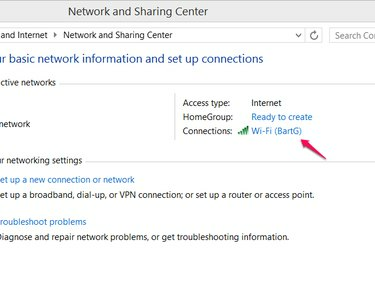
Billedkredit: Billede udlånt af Microsoft
Trin 2
Klik Trådløse egenskaber.
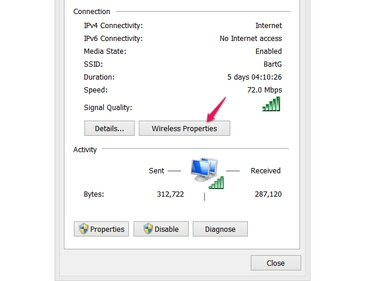
Billedkredit: Billede udlånt af Microsoft
Trin 3
Naviger til Fanen Sikkerhed og klik
vise karakterer for at afsløre din trådløse nøgle. Hvis du ikke kan se tegnene på denne måde, skal du gå videre til en alternativ metode.
Billedkredit: Billede udlånt af Microsoft
Adgang til din router via webbrowser
Hvis du ikke kan få adgang til din router-adgangskode fra afsnittet om trådløse egenskaber, skal du finde den ved at bruge en tilsluttet pc til at få adgang til routerens indstillinger.
Trin 1
Tilslut direkte til routeren ved hjælp af et Ethernet-kabel. Hvis du allerede har andre enheder tilsluttet trådløst, kan du også bruge disse enheder.
Trin 2
Log ind på din router. Hvis du ikke har ændret standardbrugernavnet og -adgangskoden, kan du henvise til en vejledning for at finde standardloginoplysningerne for din router. Du bliver nødt til at skrive routerens IP-adresse ind i din browser og brug derefter brugernavnet og adgangskoden til at logge ind. Ofte kan disse oplysninger findes trykt på din router.
Tip
Hvis du har ændret login-oplysningerne og ikke kan huske dem, kan du udføre en nulstilling af din routers indstillinger. De fleste routere har en nulstillingsknap på bagsiden, normalt placeret nær bunden, som kan trykkes ind ved hjælp af en papirclips eller en anden lille, spids genstand. Denne knap nulstiller din routers indstillinger tilbage til standard, så du kan logge på med standardoplysningerne.
Trin 3
Naviger til de trådløse indstillinger. Din trådløse nøgle vil blive vist.
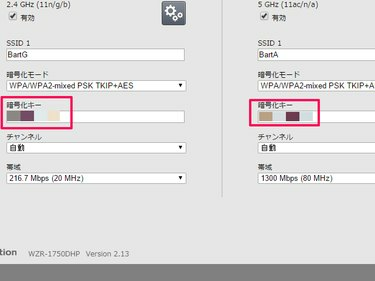
Billedkredit: Billede udlånt af Buffalo
Tip
I mange tilfælde kan du også få adgang til routeren ved hjælp af en tablet eller smartphone gennem en webbrowser på samme måde som på en pc.



